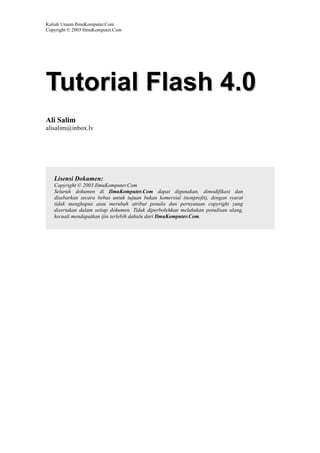
AnimasiFlash
- 1. Kuliah Umum IlmuKomputer.Com Copyright © 2003 IlmuKomputer.Com Tutorial Flash 4.0 Ali Salim alisalim@inbox.lv Lisensi Dokumen: Copyright © 2003 IlmuKomputer.Com Seluruh dokumen di IlmuKomputer.Com dapat digunakan, dimodifikasi dan disebarkan secara bebas untuk tujuan bukan komersial (nonprofit), dengan syarat tidak menghapus atau merubah atribut penulis dan pernyataan copyright yang disertakan dalam setiap dokumen. Tidak diperbolehkan melakukan penulisan ulang, kecuali mendapatkan ijin terlebih dahulu dari IlmuKomputer.Com.
- 2. Kuliah Umum IlmuKomputer.Com Copyright © 2003 IlmuKomputer.Com Animasi dengan Flash Animasi adalah proses penciptaan efek gerak atau efek perubahan bentuk yang terjadi selama beberapa waktu. Animasi bisa berupa gerak sebuah objek dari tempat yang satu ke tempat yang lain, perubahaan warna, atau perubahan bentuk (yang dinamakan “morphing”) Animasi Flash dapat dilakukan dengan dua cara yaitu : 1. Frame by frame 2. Tweening Frame by frame Animation (Animasi Frame Per Frame) Bentuk dasar dari animasi adalah animasi frame per frame. Animasi frame per frame menuntut banyak gambar yang harus dibuat. Efek animasi diciptakan dengan mengganti gambar yang satu dengan gambar yang lain selama beberapa waktu. Contoh animasi frame per frame dapat dilihat pada Help | Samples | Flower. Semua gambar yang bergerak dihasilkan dari gambar yang berbeda-beda tiap framenya. Karena animasi frame per frame harus memiliki gambar yang unik tiap framenya maka animasi frame per frame sangat ideal untuk membuat animasi yang kompleks yang terdiri dari banyak perubahaan seperti ekspresi wajah. Kelemahan dari animasi frame per frame adalah membutuhkan banyak waktu untuk membuat setiap gambar dan menghasilkan file yang besar ukurannya. Di dalam Flash, sebuah frame yang memiliki gambar yang unik dinamakan keyframe. Animasi frame per frame membutuhkan gambar yang unik setiap framenya, hal ini menyebabkan setiap framenya adalah keyframe. Menambahkan keyframe Untuk menambah keyframe pada timeline, sorot frame dan kemudian lakukan satu dari beberapa cara berikut ini : • Klik kanan dan pilih Insert Keyframe. • Pilih Insert | Keyframe dari menu. • Tekan F6 pada keyboard. Membuat animasi frame per frame Di bawah ini akan ditunjukkan proses pembuatan animasi frame per frame : 1. Sorot frame dimana Anda akan memulai animasi frame per frame. 2. Jikalau belum berupa sebuah keyframe, buatlah menjadi keyframe dengan cara memilih menu Insert | Keyframe (F6). 3. Gambarlah atau impor gambar pertama Anda dari urutan gambar pada keyframe ini. 4. Kemudian klik frame selanjutnya dan buatlah menjadi keyframe yang lain. Rubahlah isi dari keyframe ini dengan gambar berikutnya. Animasi dengan Flash – Halaman 1 By : Ali Salim, SE.
- 3. Kuliah Umum IlmuKomputer.Com Copyright © 2003 IlmuKomputer.Com 5. Lakukan penambahan keyframe dan perubahan isinya sampai Anda memperoleh animasi yang utuh. Pada akhirnya teslah animasi Anda dengan kembali ke frame pertama dan kemudian pilih menu Control | Play . Tweening Tween animation sangat mengurangi waktu karena Anda tidak perlu membuat animasi secara frame per frame. Sebaliknya Anda hanya membuat frame awal dan frame akhir saja. Dua alasan utama mengapa tween animation sangat baik yaitu karena mengurangi pekerjaan mengambar dan meminimalkan ukuran file karena isi dari setiap frame tidak perlu disimpan. Ada 2 jenis tween animation yaitu Shape tween dan Motion tween, dimana masing- masing memiliki karakter yang unik. Shape Tweening (Animasi Perubahan Bentuk) Shape tweening berguna untuk mengubah bentuk. Flash hanya dapat mengubah bentuk, jadi jangan mencoba untuk melakukan Shape tween untuk group, symbol, atau teks. Hal ini tidak akan berhasil. Anda dapat melakukan Shape Tween pada beberapa bentuk di dalam sebuah layer, tetapi lebih baik untuk menempatkannya pada layer yang berbeda. Hal ini akan memudahkan jika kita ingin melakukan perubahan. Shape tweening juga memperbolehkan Anda untuk mengubah warna. Membuat Sebuah Shape Tween Langkah-langkah membuat shape tween adalah : 1. Sorot frame di mana Anda ingin membuat animasi. Jika belum berupa sebuah keyframe maka rubahlah menjadi keyframe. 2. Buatlah gambar pada stage. Ingatlah shape tween hanya bekerja pada bentuk – bukan pada group, simbol atau teks yang dapat diedit. Untuk 3 elemen tersebut maka Anda perlu mengubahnya menjadi bentuk dasar dengan melakukan perintah Modify | Break Apart. 3. Buatlah sebuah keyframe kedua, dan buatlah gambar akhir pada stage. 4. Bukalah kotak dialog Frame Properties dengan mengklik ganda pada frame mana pun yang berada di antara dua keyframe. Anda dapat juga menyorot sebuah frame di antaranya dan kemudian memilih menu Modify | Frame. 5. Pilih tab Tweening dan pilih Shape pada field Tweening. Anda akan melihat beberapa pilihan untuk merubah shape tween seperti yang terlihat pada gambar di bawah ini. Animasi dengan Flash – Halaman 2 By : Ali Salim, SE.
- 4. Kuliah Umum IlmuKomputer.Com Copyright © 2003 IlmuKomputer.Com 6. Sorot salah satu Blend Type. Pilihan Distributive akan menciptakan animasi transasi bentuk yang halus, sedangkan pilihan Angular akan menciptakan transisi bentuk dengan sudut dan garis-garis lurus. Jika gambar akhir Anda berisi bentuk yang mempunyai sudut dan garis, pilih Angular, selain itu pilih Distributive. 7. Jika perlu rubahlah Easing slider. Easing menentukan bagaimana animasi Anda dari awal sampai akhir. Ini berguna jika Anda ingin menciptakan efek mempercepat atau memperlambat. Jika Anda ingin anmiasi Anda mulai dengan lambat dan kemudian cepat, geser slider ke arah in. Untuk animasi yang permulaannya cepat, dan kemudian melambat, geser slider ke arah out. Jika Anda ingin kecepatan animasi konstan maka biarkan slider berada di tengah. Anda dapat juga mengetik besar dari Easing yaitu dari –100 sampai 100. 8. Tekan tombol OK. Teslah animasi dengan memilih menu Control | Play (Enter). Shape hints Shape hints memberikan kontrol untuk shape tween yang kompleks. Anda bisa mengatur setiap titik awal dari animasi perubahan bentuk lalu titik akhir dari animasi perubahan bentuk tersebut. Dengan memberi beberapa shape hints maka kita bisa mengontrol animasi perubahan bentuk sesuai dengan yang kita inginkan karena dalam animasi perubahan bentuk yang kompleks seringkali apa yang kita inginkan tidak bisa dilakukan oleh program Flash secara otomatis kecuali melalui shape hints. Menggunakan Shape Hints Pada Sebuah Shape Tween Anda dapat dengan mudah menggunakan shape hints pada shape tween dengan cara sebagai berikut : 1. Buatlah shape tween dengan menggunakan langkah-langkah Membuat Shape Tween di atas. 2. Sorot frame awal dari shape tween. Pilih Modify | Transform | Add Shape Hint, atau tekan Ctrl + H untuk menambah sebuah shape hint. Shape hint muncul dengan lingkaran merah dengan sebuah huruf di dalamnya (huruf itu mulai dari a sampai z). 3. Pindahkan shape hint ke tempat yang Anda inginkan. 4. Sekarang sorot frame terakhir. Anda akan melihat lingkaran hijau kecil dengan huruf yang sama seperti pada shape hint awal. Pindahkan shape hint ke tempat di mana Anda ingin shape hint pertama bergerak menujunya. Animasi dengan Flash – Halaman 3 By : Ali Salim, SE.
- 5. Kuliah Umum IlmuKomputer.Com Copyright © 2003 IlmuKomputer.Com 5. Jalankan movie Anda (Control | Play) untuk melihat bagaimana shape hint mempengaruhi tweening. 6. Tambahkan shape hint hingga Anda puas dengan hasilnya. Ingatlah untuk mencocokkan shape hint yang ada pada frame awal dan frame akhir – a harus ke a, b ke b dan seterusnya. Jika setelah Anda menambahkan shape hint kemudian Anda tidak menginginkan shape hint tersebut, Anda dapat membuang semua shape hint dengan memilih menu Modify | Transform | Remove All Hints. Anda dapat juga mengklik kanan pada salah satu shape hint untuk membuka menu pop-up shape hint. Menu ini memungkinkan Anda untuk menambahkan sebuah hint (Add Hint), membuang sebuah hint (Remove Hint), atau Remove All Hint. TIPS Untuk animasi perubahan bentuk yang kompleks, jangan segan-segan untuk menggunakan shape hint sebanyak-banyaknya. Semakin banyak shape hint maka animasi Anda akan semakin baik sesuai dengan keinginan Anda. Motion Tweening (Animasi gerak) Motion tween tidak hanya berguna untuk menggerakkan groups, simbol, atau teks yang dapat diedit dari satu tempat ke tempat lain. Motion tween menolong Anda untuk merubah ukuran, memutar, merubah warna dan transparansi simbol. Motion tween hanya bisa digunakan pada satu objek pada satu layer. Jadi jika ingin mengerakkan banyak objek maka membutuhkan banyak layer. Membuat Motion Tween Langkah-langkah membuat sebuah motion tween adalah : 1. Sorot frame di mana Anda ingin membuat animasi. Jika belum berupa sebuah keyframe maka rubahlah menjadi keyframe. 2. Gambar atau imporlah gambar yang Anda ingin lakukan animasi. Anda hanya dapat melakukan animasi pada group, simbol, dan teks yang dapat diedit. • Jika Anda menggunakan sebuah gambar, grouplah gambar tersebut atau ubah menjadi sebuah simbol. • Jika Anda mempunyai gambar berupa simbol di library, Anda cukup mendrag gambar dari library ke stage. • Jika Anda menggunakan teks yang dapat diedit, Anda tidak perlu melakukan apa pun karena sudah berupa objek. 3. Sorot frame dimana animasi akan berakhir. Rubah frame ini menjadi sebuah keyframe dengan memilih menu Insert | Keyframe. 4. Pindahkanlah gambar dalam stage ke tempat yang ingin dituju. Ingatlah Anda tidak hanya dapat menggerakkan gambar, Anda juga bisa melakukan putaran, merubah ukuran, dan merubah efek warna. 5. Klik kanan pada sebuah frame di antara kedua keyframe dan pilih Create Motion Tween. Teslah animasi Anda. Animasi dengan Flash – Halaman 4 By : Ali Salim, SE.
- 6. Kuliah Umum IlmuKomputer.Com Copyright © 2003 IlmuKomputer.Com 6. Jika Anda ingin mengubah properties motion tween, klik ganda pada salah satu frame yang berada di antara kedua keyframe untuk membuka kotak dialog Frame Properties. Pilih tab Tweening. Anda dapat melakukan perubahan properties, seperti pada gambar di bawah ini : • Tween scaling – Jika Anda ingin mengubah ukuran. • Rotate – Jika Anda ingin memutar objek. Pilih jenis putaran pada menu drop- down dan kemudian angka rotasi pada kotak times. Jika Anda mengetik 0 pada kotak times, atau memilih None pada menu drop-down, tidak ada putaran yang dilakukan. • Orient to path direction – Ketika objek mengikuti sebuah alur, pilihan ini menyebabkan objek berada di tengah alur. • Easing. Easin – menentukan bagaimana animasi Anda dari awal sampai akhir. Ini berguna jika Anda ingin menciptakan efek mempercepat atau memperlambat. Jika Anda ingin anmiasi Anda mulai dengan lambat dan kemudian cepat, geser slider ke arah in. Untuk animasi yang permulaannya cepat, dan kemudian melambat, geser slider ke arah out. Jika Anda ingin kecepatan animasi konstan maka biarkan slider berada di tengah. Anda dapat juga mengetik besar dari Easing yaitu dari –100 sampai 100. Animasi dengan Flash – Halaman 5 By : Ali Salim, SE.
